Excel工作簿中如何插入新的工作表
来源:网络收集 点击: 时间:2024-04-09【导读】:
新建的Excel工作簿有默认的3个工作表,但这3个工作表在很多情况下并不够用,这时候就需要我们添加新的工作表来完成工作,小编推荐3个简单方法,希望能帮到大家工具/原料moreExcel 2003方法/步骤1/3分步阅读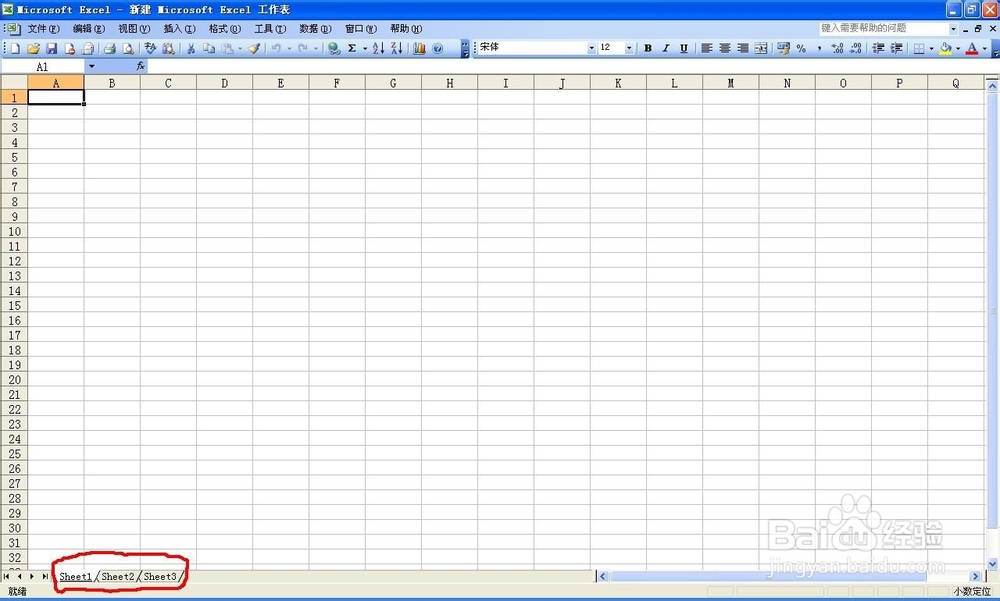 2/3
2/3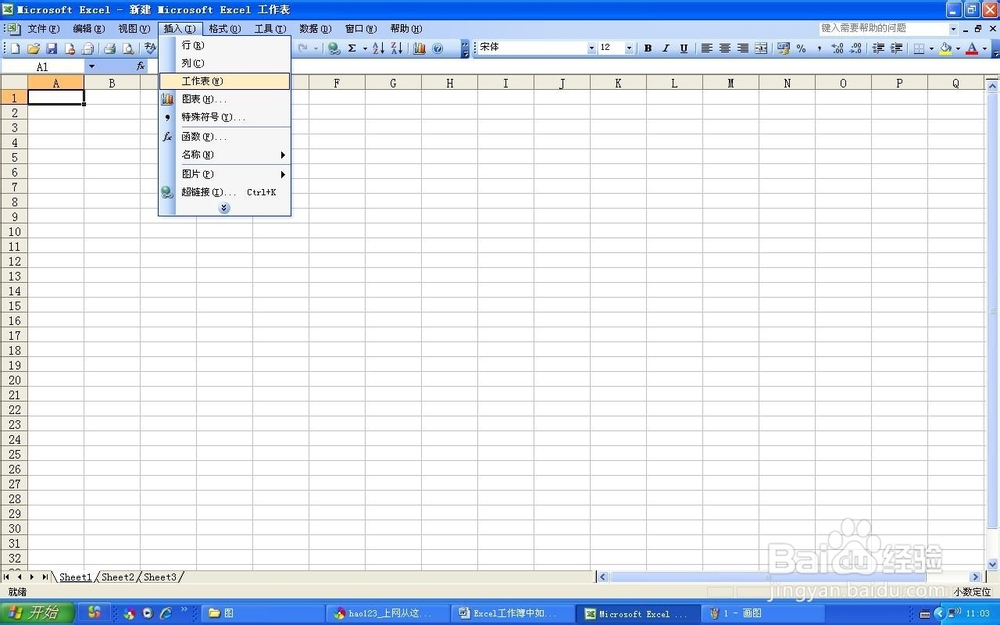 3/3
3/3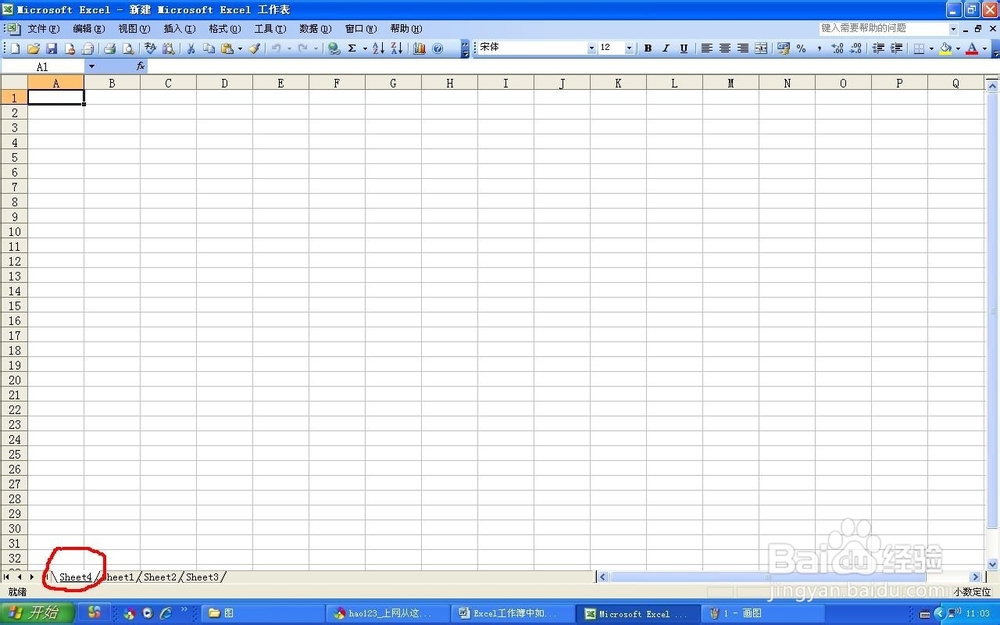 方法/步骤21/3
方法/步骤21/3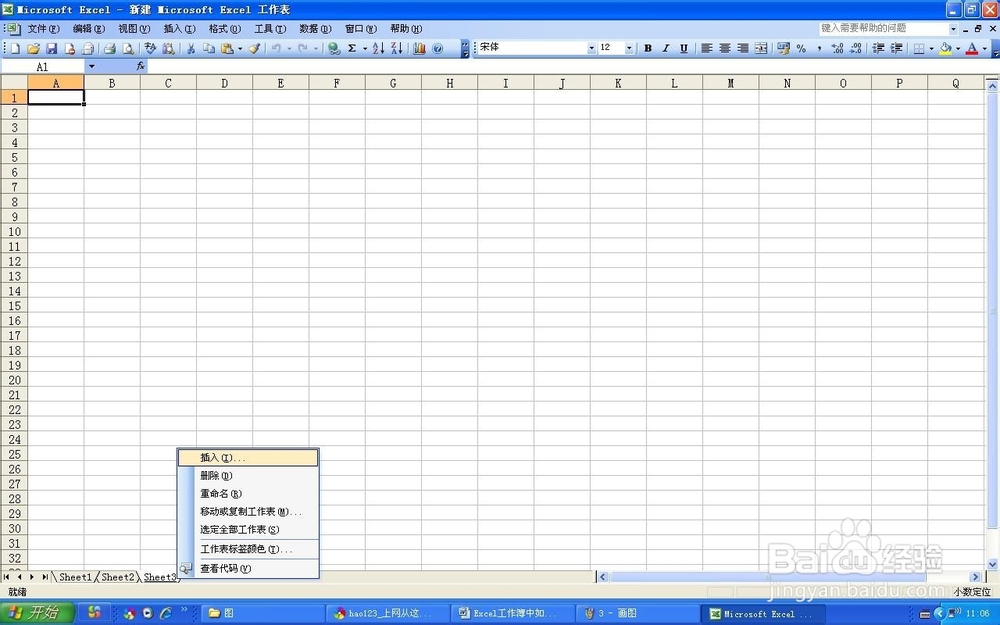 2/3
2/3 3/3
3/3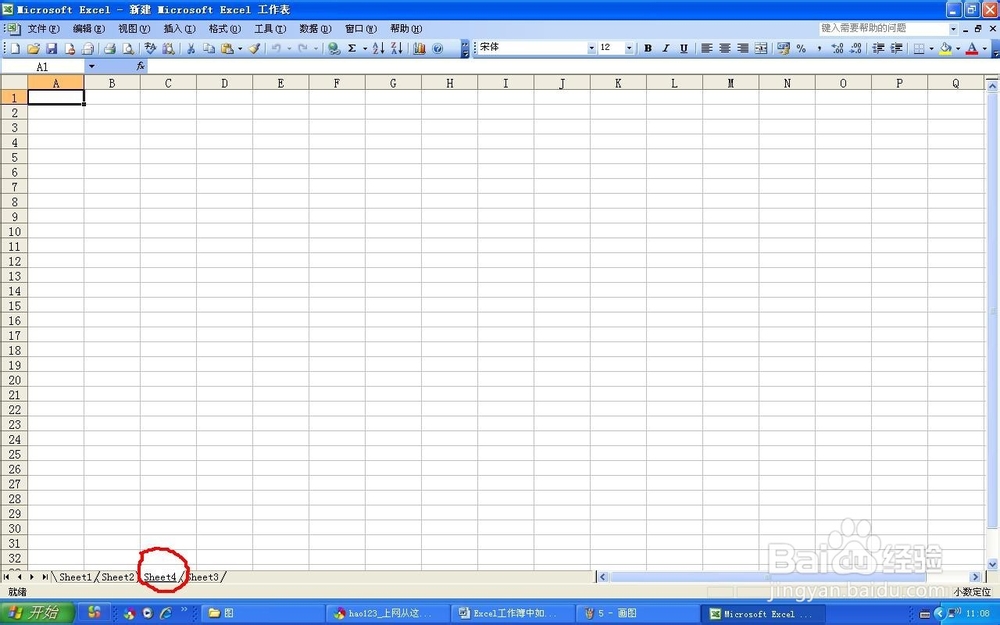 方法/步骤31/1
方法/步骤31/1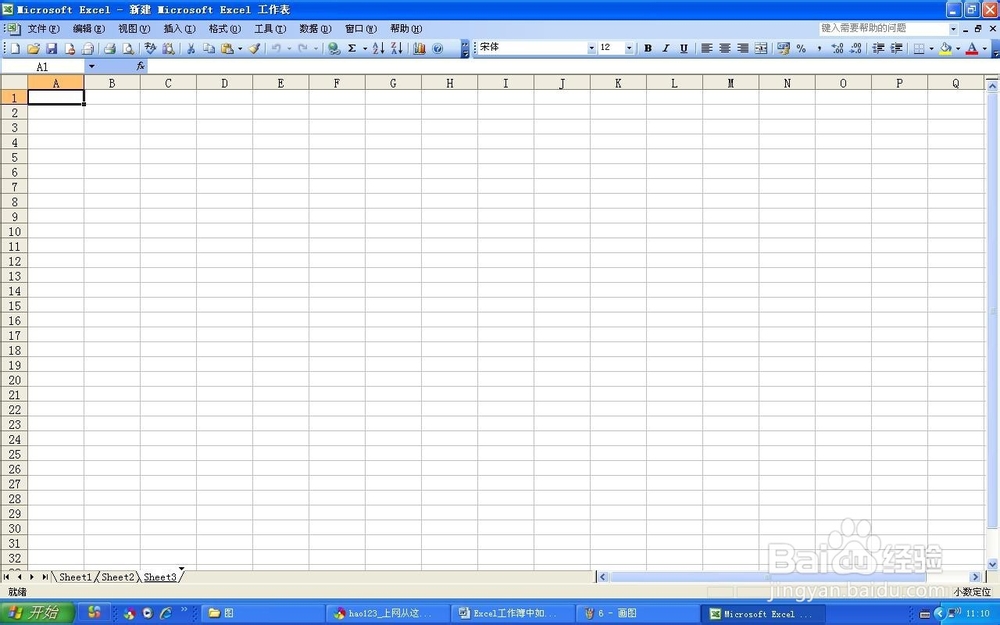 excel
excel
新建一个Excel工作簿,默认有3个工作表
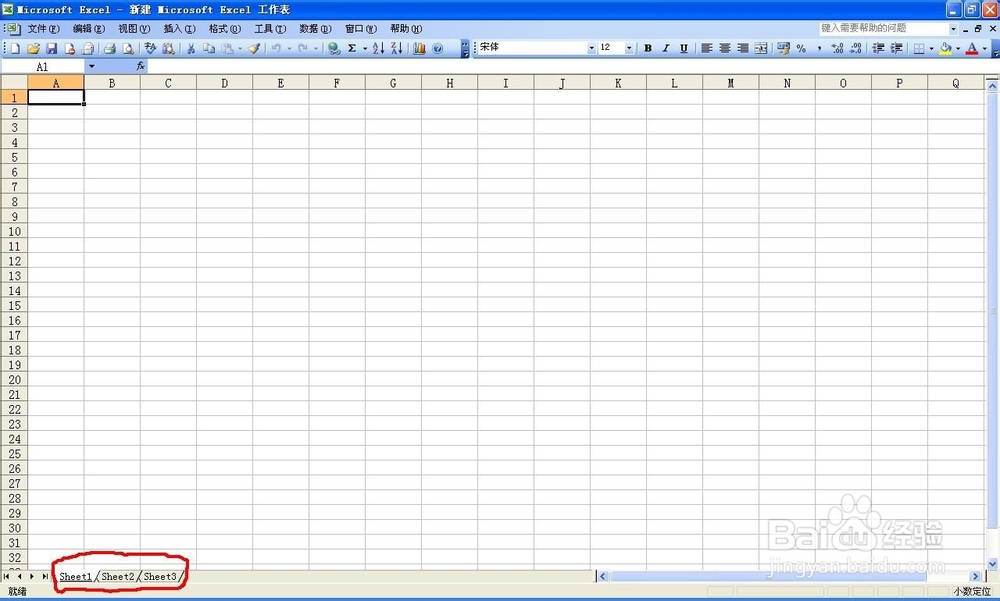 2/3
2/3选择“插入—工作表”命令
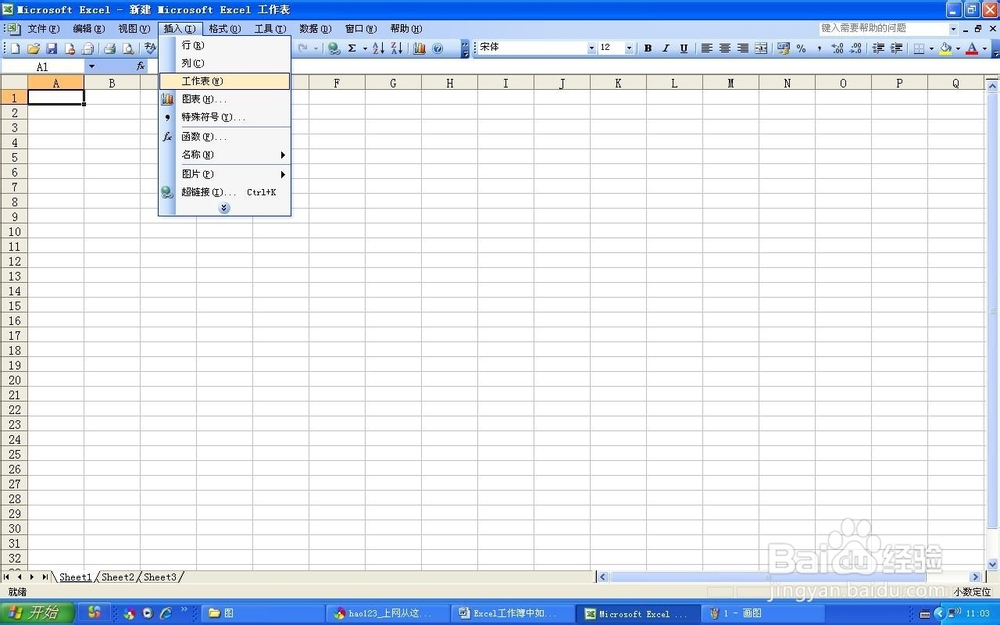 3/3
3/3我们看到在Sheet1工作表前面多了一个Sheet4表。这是因为我们在插入的时候选中的是Sheet1工作表,新建的表会自动插到选中表的前面
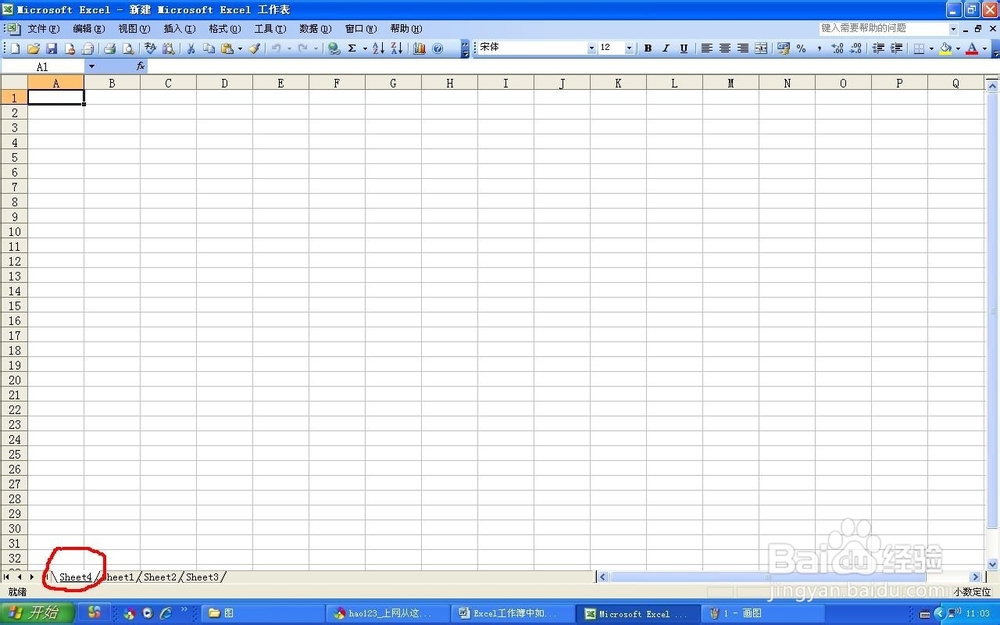 方法/步骤21/3
方法/步骤21/3在Sheet3上面点击鼠标右键,弹出的快捷面板上选择“插入”命令
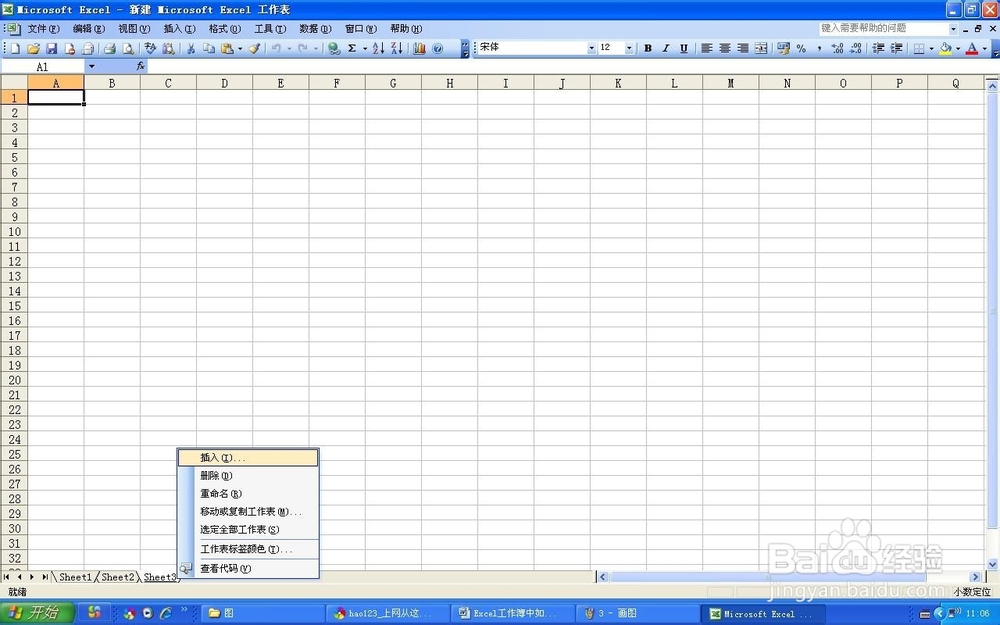 2/3
2/3插入面板上选择“工作表”选项,点击确定
 3/3
3/3新建的表名为Sheet4,插入到了Sheet3前面
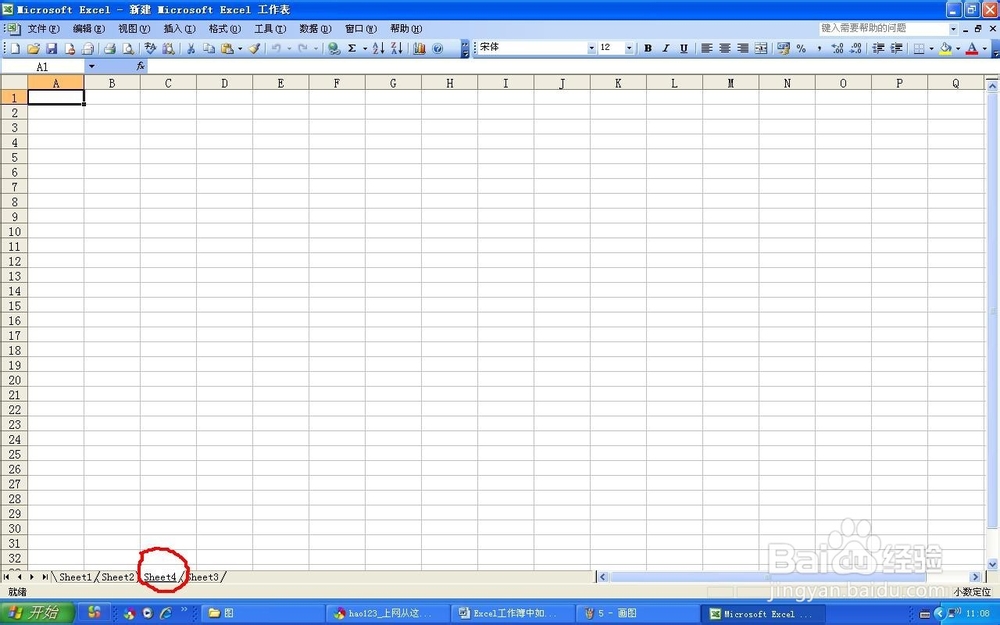 方法/步骤31/1
方法/步骤31/1按住键盘上的“Ctrl”键,鼠标左键选中表Sheet3并拖动,黑倒三角表示插入位置,拖动到指定位置后放开鼠标左键即可
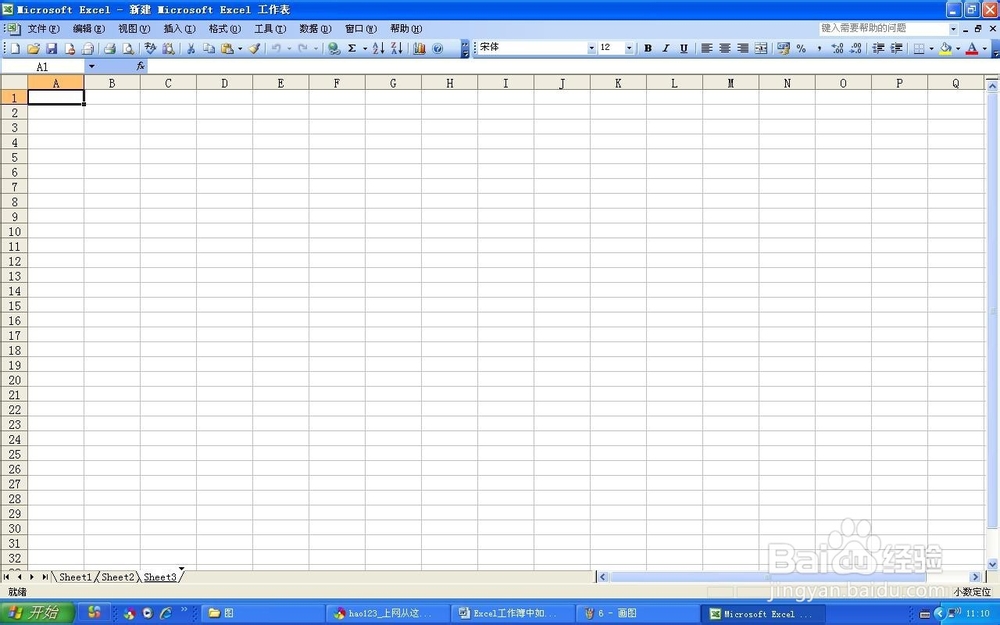 excel
excel 版权声明:
1、本文系转载,版权归原作者所有,旨在传递信息,不代表看本站的观点和立场。
2、本站仅提供信息发布平台,不承担相关法律责任。
3、若侵犯您的版权或隐私,请联系本站管理员删除。
4、文章链接:http://www.1haoku.cn/art_474915.html
上一篇:玫瑰花画画教程
下一篇:怎样从淘宝进入芭芭农场
 订阅
订阅